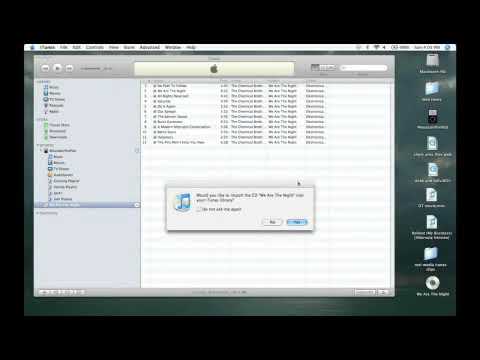Kompaktinių diskų muzikos kolekciją į savo „iTunes“biblioteką galima greitai pridėti tiek asmeniniame, tiek „Mac“. Tai leis jums klausytis savo kompaktinių diskų muzikos kolekcijos skaitmeniniame muzikos įrenginyje. „ITunes“taip pat automatiškai importuos visą kompaktinio disko informaciją, pvz., Atlikėjo (-ų) vardą, albumo pavadinimą, takelių pavadinimus ir kompaktinių diskų žanrą, kad muzikos biblioteka būtų lengviau ieškoma.
Žingsniai

Žingsnis 1. „Mac“ar asmeniniame kompiuteryje atidarykite „iTunes“programą
Jei būsite paraginti atnaujinti į naujausią „iTunes“versiją, skirtą „Mac OS X“arba „Windows“, pasirinkite mygtuką „Atnaujinti“ir leiskite programai tai padaryti. „ITunes“gali iš naujo paleisti programą, kad pritaikytų atnaujintas funkcijas. Jei neturite „iTunes“, galite nemokamai atsisiųsti ir įdiegti naujausią versiją iš apple.com.

Žingsnis 2. Pasirinkite formatą, kuriuo norite importuoti muziką iš kompaktinio disko į „iTunes“biblioteką kaip
- „Windows“: „iTunes“programos viršuje spustelėkite meniu „Redaguoti“.
- „Mac OS X“: „iTunes“programos viršuje spustelėkite meniu „iTunes“.

Žingsnis 3. Atitinkamame meniu pasirinkite „Parinktys“
Nuostatų lango srityje „Bendra“pasirinkite mygtuką „Importuoti nustatymus“, esantį dešinėje pusėje, šalia lango apačios.
- Numatytasis failo tipas, naudojamas „Apple“„iTunes“nustatymuose, yra „AAC Encoder“. Šis failo tipas užtikrina aukštą garso kokybę ir mažesnį failo dydį.
- MP3 kodavimas taip pat užtikrina aukštą garso kokybę ir yra geriau suderinamas su kitais prietaisais, pvz., Skaitmeniniais muzikos grotuvais, tačiau ši parinktis taip pat sukuria didesnį failo dydį.
- AIFF ir WAV failai yra labai dideli failai, naudojami konkretiems projektams, pvz., Naudoti garso redagavimo programinėje įrangoje.
- Pasirinkę AAC kodavimo parinktį, galėsite pasiekti optimalią garso kokybę su mažesniu failo dydžiu ir leisti į skaitmeninį muzikos įrenginį išspausti daugiau muzikos.

Žingsnis 4. Įdėkite garso kompaktinį diską, į kurį norite importuoti muzikos takelius, į „Mac“ar kompiuterio kompaktinių diskų įrenginį
„ITunes“programa automatiškai ieškos interneto duomenų bazės (CDDB), kad gautų jūsų garso kompaktinio disko informaciją, pvz., Atlikėjo vardą, albumo pavadinimą, takelių pavadinimus, žanrą ir tt Tai užtrunka tik kelias sekundes.
Kai „iTunes“suras informaciją apie jūsų garso kompaktinį diską, albumas bus rodomas po kairiajame „iTunes“programos stulpelyje esančioje skiltyje „Įrenginiai“

5 žingsnis. Spustelėkite garso kompaktinį diską kairiajame stulpelyje
Bus atidarytas langas, kuriame bus rodoma visa kompaktinio disko informacija.

Žingsnis 6. Spustelėkite mygtuką „Importuoti kompaktinį diską“apatiniame dešiniajame „iTunes“lango kampe
Tada „iTunes“automatiškai importuos visus jūsų kompaktinio disko takelius į „iTunes“biblioteką, parodydama importo eigą šalia kiekvieno takelio ir „iTunes“lango viršuje.
Baigę importuoti kompaktinį diską, ką tik importuotą muziką galėsite rasti spustelėję sritį „Muzika“po kairiajame stulpelyje esančia antrašte „Biblioteka“

Žingsnis 7. Pakeiskite kompaktinio disko informaciją vieną kartą spustelėdami lauką, kurį norite pakeisti, tada dar kartą jį spustelėdami (arba dešiniuoju pelės mygtuku spustelėdami lauką, skirtą kompiuterių vartotojams) ir įvesdami reikiamą informaciją
- Norėdami redaguoti visą kompaktinio disko lauką, pvz., Lauką „Atlikėjas“, pasirinkite visas garso kompaktinio disko dainas (pasirinkdami kiekvieną takelį laikykite nuspaudę klavišą „Shift“), tada palaikykite nuspaudę „Control“ir spustelėkite paryškintą sritį. Rodomame meniu slinkite žemyn iki „Gauti informacijos“. Tai leis pakeisti viso kompaktinio disko atlikėjo vardą, žanrą, albumo pavadinimą ir tt, nepasirinkus kiekvieno atskiro takelio.
- Nors garso kompaktinio disko informacijos įvardijimas nėra būtinas norint importuoti kompaktinį diską, jis leis jums rasti norimas klausytis dainas/albumą ir geriau sutvarkyti savo „iTunes“biblioteką žinant, kurios dainos yra.